
この記事では、主に Windows での mysql5.7 インストール チュートリアルを詳しく紹介します。これには一定の参考値があり、興味のある友人は
mysql5.7 のインストールと設定方法を参照し、コピーをコンパイルして皆と共有することができます。 ダウンロードmysql 5.7インストール
mysql.msiをダブルクリックし、プロンプトに従ってインストールします。
インストール後の注意点(重要なポイント)mysql環境環境変数を設定します(cmdのどのパスからでもmysqlを呼び出せるようにします)
1. コンピューターを右クリックし、[プロパティ]をクリックします。
2. [詳細設定][システム環境変数]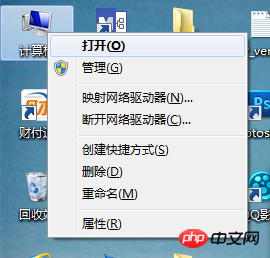 設定を選択し、[環境変数] をクリックします
設定を選択し、[環境変数] をクリックします
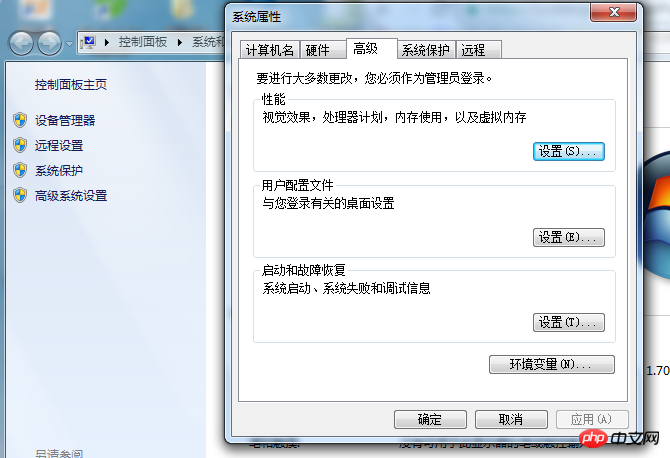
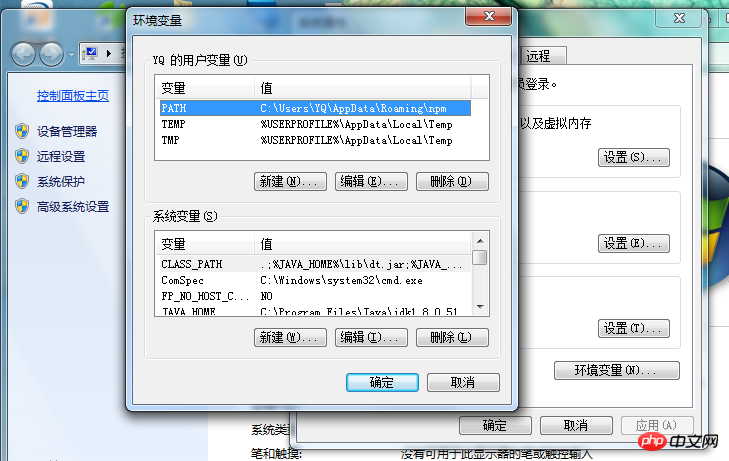
mysql を初期化します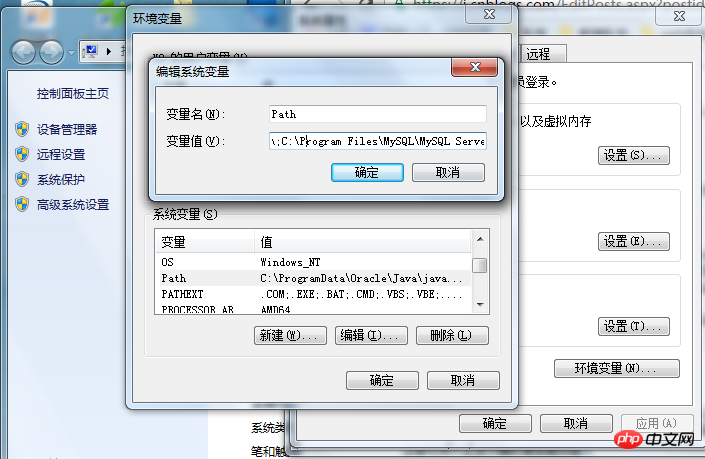
1. mysql5.7 のインストール後にルート パスを入力します (デフォルトのインストール パスは C:Program FilesMySQLMySQL Server 5.7 ですが、インストール中に変更した場合は、変更したパス)、これは後でルートと呼ばれます 2. mysql のルート ディレクトリ構造 は次のとおりです
3. 現在のディレクトリに my-default.ini のコピーをコピーします。この時点のディレクトリ構造は
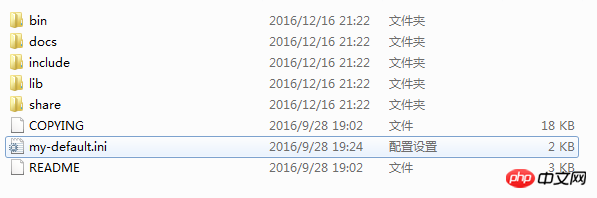
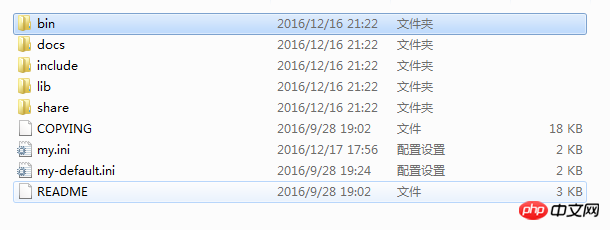 Windows Home キー (キーボードの左下隅にある、Alt キーの左側にある、「フィールド」のような形のキー) を押し、「cmd」と入力します。を入力して Enter キーを押します
Windows Home キー (キーボードの左下隅にある、Alt キーの左側にある、「フィールド」のような形のキー) を押し、「cmd」と入力します。を入力して Enter キーを押します
「mysqld --initialize」と入力して Enter を押します. この時点でmysqlの初期化は完了です

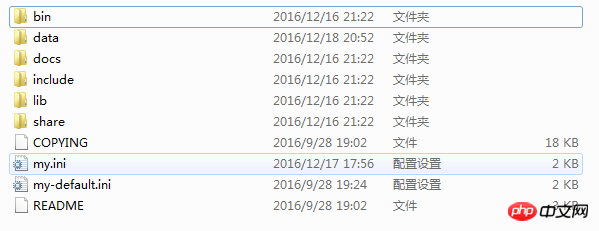
3. 以下に示すように、「mysqld --install」と入力し、Enter キーを押します (サービスは以前に登録しているため、サービスが完了したことを示すメッセージが表示されます)

4. これで、cmd で「net start mysql」を使用して mysql サービスを開始できます。サービスを停止するには、「net stop mysql」を使用します。 (mysql環境変数の設定が必要です)


mysql -u root -p;
use mysql;
update user set authentication_string=password("123456") where user="root";
flush privileges;
update user set password_expired="N" where user="root";3. ルートディレクトリの my.ini ファイルの最後に追加された「skip_grant_table」を削除し、保存して終了し、mysql を再起動すると、新しいパスワードでログインできます。
上記の手順を順番に実行すると、mysql-5.7 を正常にインストールできます。
素晴らしいトピックの共有:
CentOS7 に MySQL5.7 をインストールする手順 (写真とテキスト)
Linux に MySQL-5.7 をインストールするチュートリアル (写真とテキスト)
以上がWindows に mysql5.7 をインストールするチュートリアル (画像とテキスト)の詳細内容です。詳細については、PHP 中国語 Web サイトの他の関連記事を参照してください。